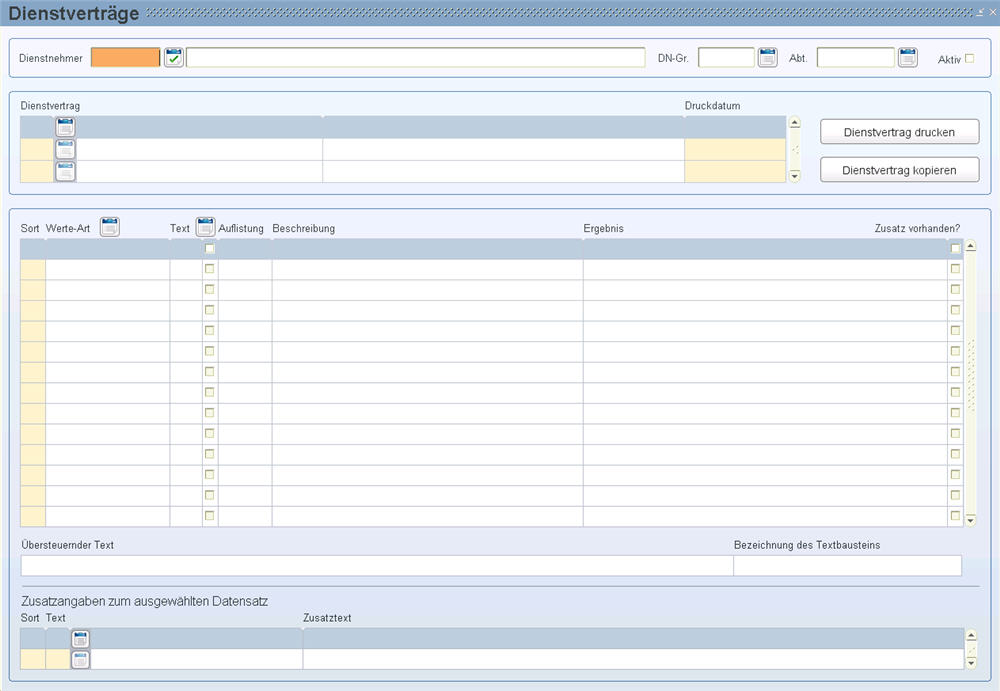
In dieser Maske haben Sie die Möglichkeit, einen Dienstvertrag (Vorlage) für einzelne Dienstnehmer im Programm zu erstellen.
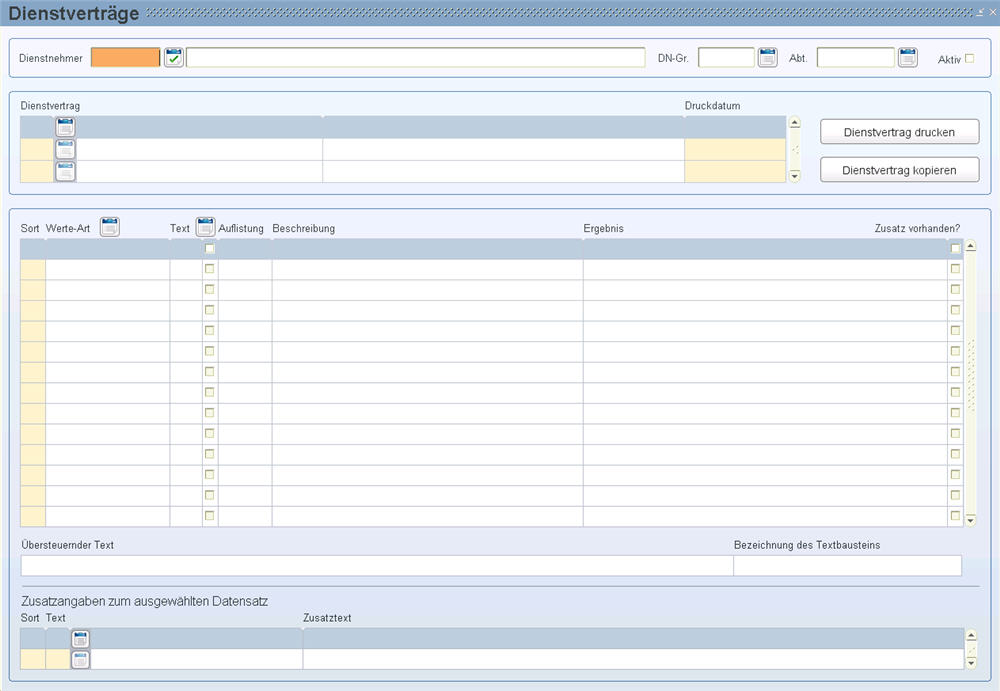
Hier geben Sie die Dienstnehmernummer des gewünschten Dienstnehmers ein oder wählen einen mit Hilfe des LOV "Auswahl von Dienstnehmern" aus.
![]() Alternativ können Sie mit der Funktionstaste „Abfrage“ (=Taste F7) eine Abfrage starten, um bereits angelegte Dienstnehmerdaten abzufragen. Geben Sie dann die Dienstnehmernummer ein und bestätigen Sie die Abfrage mit der Funktionstaste „Ausführen“ (=Taste F8)..
Alternativ können Sie mit der Funktionstaste „Abfrage“ (=Taste F7) eine Abfrage starten, um bereits angelegte Dienstnehmerdaten abzufragen. Geben Sie dann die Dienstnehmernummer ein und bestätigen Sie die Abfrage mit der Funktionstaste „Ausführen“ (=Taste F8)..
Hier sehen Sie die Dienstnehmergruppe des Dienstnehmers ein.
Dienstnehmer mit ähnlichen Merkmalen werden zu Dienstnehmergruppen zusammengefasst. Dienstnehmergruppen können z. B. sein: Arbeiter, Angestellte, Lehrlinge, aber auch Techniker, Verkäufer, Verwaltung etc.
Hier geben Sie die Abteilungsnummer des Dienstnehmers ein. Diese ist für verschiedene Auswertungen, für Arbeitsstätten-Meldungen, Anmeldungen und Aviso-Meldungen (wenn kein Dienstort hinterlegt ist) und evtl. für die Kostenrechnung von Bedeutung.
Abteilungen legen Sie zuvor in Stammdatenmenü/Firma/Firmentexte/Abteilungen an.
Hier sehen Sie, ob der Dienstnehmer zum Monat in der Einstiegsmaske aktiv ist (= Feld aktiviert) oder nicht (= leeres Feld). Dieses Feld wird vom Programm automatisch gefüllt.
Diese Checkbox verwenden Sie im Abfragemodus, um alte Datensätze (inaktive Dienstnehmer) auszuschließen. Dabei geht das Programm vom Monat von der Einstiegsmaske aus.
Funktionstaste F7 - aktivierte Checkbox - F8 liefert alle zum Monat in der Einstiegsmaske aktiven Dienstnehmer. Wenn in der Einstiegsmaske zB das Monat 11.2009 gewählt wird, werden im variablen Dienstnehmerstamm alle Sätze ab 01.2009 und höher abgefragt.
Funktionstaste F7 - deaktivierte Checkbox - F8 liefert alle aktuellen Dienstnehmer/Datensätze (aktive und inaktive).
Hier wählen Sie sich den Dienstvertrag aus. Es können pro Dienstnehmer mehrere Dienstverträge festgelegt werden. Diese unterscheiden sich mit dem Druckdatum.
 Mit der Eingabe des Dienstvertrages wird die Vorlage, bis auf die Unterschriften, komplett übernommen. Damit kann der Dienstvertrag des Dienstnehmers in allen Punkten geändert werden (Sortierung, Auflistung ... )
Mit der Eingabe des Dienstvertrages wird die Vorlage, bis auf die Unterschriften, komplett übernommen. Damit kann der Dienstvertrag des Dienstnehmers in allen Punkten geändert werden (Sortierung, Auflistung ... )
Hier wählen Sie sich einen bestehenden Dienstvertrag aus. Mit der Bestimmung des Dienstvertrages wird ein Druckdatum vergeben. Es wird auch die im Dienstvertrag festgelegten Überschriften übernommen, welche aber überschrieben werden können. Zusätzlich werden alle Details der Vorlage in den Dienstnehmer kopiert, um diesen individuell abzuändern.
Hier wird Ihnen das Druck-bzw. Erstellungsdatum vorgeschlagen, welches jedoch vor dem Speichern verändert werde kann. Mit diesem Datum können pro Mitarbeiter mehrere Dienstverträge festgelegt werden.
In diesem Bereich wird durch die Zuweisung eines Dienstvertrages die Definition der Dienstvertrags-Vorlage für den Dienstnehmer übernommen. In dieser Definition können anschließend die für den Dienstnehmer zutreffenden Angaben zugewiesen werden. Sie können aber auch den kompletten Aufbau des Dienstvertrages verändern.
Hier sehen Sie die Sortiernummer aus dem Dienstvertrags-Vorlage. Diese können sie auch für diesen Dienstnehmer komplett umstrukturieren.
Hier wählen Sie eine Wert-Art aus dem LOV "Auswahl von Werte-Arten" aus, die dann in der 3.Spalten am Ausdruck ausgeben wird.
In dieser Spalte haben Sie die Möglichkeit einen Textbaustein mit dem zutreffenden Inhalt zuzuweisen, wenn die Spalte "Werte-Art" "TEXTBAUSTEIN" beinhaltet. Bei der Zuweisung der Dienstvertrags-Nummer wird der Default-Textbaustein aus der Dienstvertrags-Vorlage übernommen.
Diese Checkbox kennzeichnet, ob ein übersteuernder Text in den "Zusatzangaben aktueller Satz" angegeben wurde.
Hier tragen Sie eine Auflistung für den Ausdruck ein. Wenn Sie z.B. Unterpunkte anführen wollen.
Hier geben Sie die Beschreibung eines Punktes am Dienstvertrages an. Bei der Zuweisung der Dienstvertrags-Nummer wird die Beschreibung aus der Dienstvertrags-Vorlage übernommen.
In diesem Feld wird Ihnen das Ergebnis aus der Zeile angezeigt, so wie es später inhaltlich am Ausdruck erscheint. Das heißt, aufgrund der Definition in der Spalte "Werte-Art" bzw. einem Text in "Übersteuernder Text" wird der entsprechende Text ermittelt und angezeigt, um eine Kontrolle über das spätere Ergebnis am Ausdruck zu haben.
Mit dieser Checkbox sehen Sie, ob Zusatzangaben erfasst wurden (=aktivierte Checkbox) oder nicht (=deaktivierte Checkbox).
In diesem Feld tragen Sie für die ausgewählte Zeile einen Fix-Text ein, der die Werte-Art übersteuert.
Hier wird die Bezeichnung des Textbausteines angezeigt.
Geben Sie hier eine Nummer für die Bestimmung der Sortierung ein. Empfehlenswert ist, wenn Sie ein paar Nummern dazwischen frei lassen, um später Zeilen einzufügen.
Hier haben Sie die Möglichkeit eine Nummer eines Textbausteines durch das LOV "Auswahl von Textbausteinen" anzugeben, die Sie zuvor unter Firma/Texte entweder als Firmen-oder Firmengruppentexte hinterlegt haben.
In dieser Zeile sehen Sie einen Auszug aus dem ausgewählten Text.
Mit diesem Button wird der erfasste Dienstvertrag gedruckt. Werden Beträge aus Lohnarten in dem Dienstvertrag ausgelesen, wird vorher eine Probeabrechnung gestartet, um die berechneten Werte aus dieser auszulesen. Wird die Urlaubsermittlung in dem Dienstvertrag ausgelesen, wird vorher eine Urlaubsermittlung gestartet, um den ermittelten Wert auszulesen.
Mit diesem Button kopieren Sie den Dienstvertrag. Der Unterschied zum "Datensatz kopieren" ist der, dass Sie mit diesem Button in ein neues Fenster gelangen, in dem das neue Druckdatum festgelegt werden kann. Mit der Funktion "Datensatz kopieren" wird das aktuelle Datum bzw. die Uhrzeit übernommen.